现在的市场上的不少笔记本已经没有光驱或者台式机如果是组装的也不会带有,想安装系统,手上没有系统盘又不会U盘工具安装,那么我们就可以通过装机工具来重装,下面给大家讲讲深度一键重装系统官网工具使用教程的方法吧。
1、首先我们把制作好的u盘启动盘插入电脑usb接口,接着重启电脑,进入u深度菜单页面,然后选取“【02】U深度Win8PE标准版(新机器)”选项,按下回车键确认。
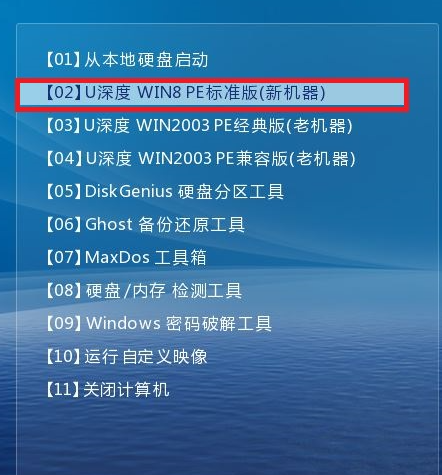
2、在u深度pe一键装机工具窗口中,点击“浏览”将原版系统安装包添加进来,在磁盘列表中选择c盘作为系统盘,点击确定即可。
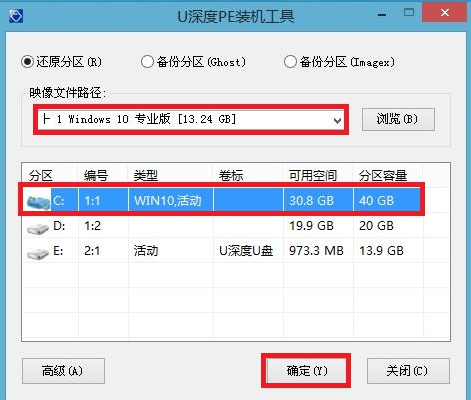
3、在弹出的询问框中,采用默认设置,只需点击“确定”按钮即可。
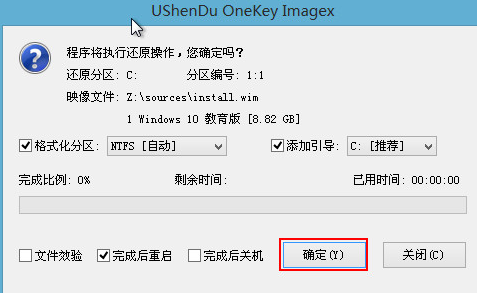
4、接着只需耐心等待系统释放完成。
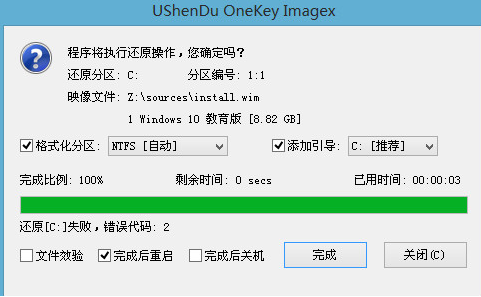
5、安装完成会询问是否重启计算机,单击“确定”。
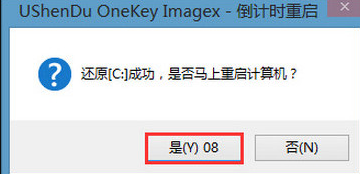
6、最后等待系统初始化重启进入桌面,表示电脑就安装完成了。
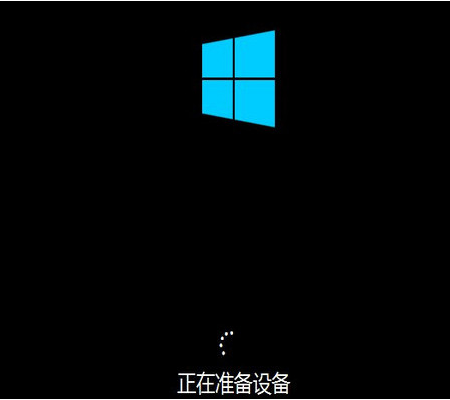
以上就是深度技术一键重装系统的操作步骤了,希望对大家有帮助。